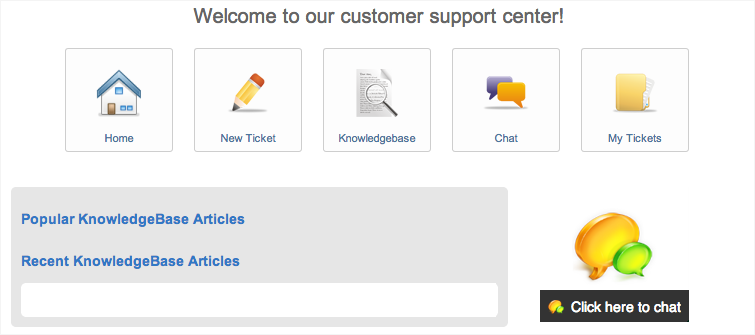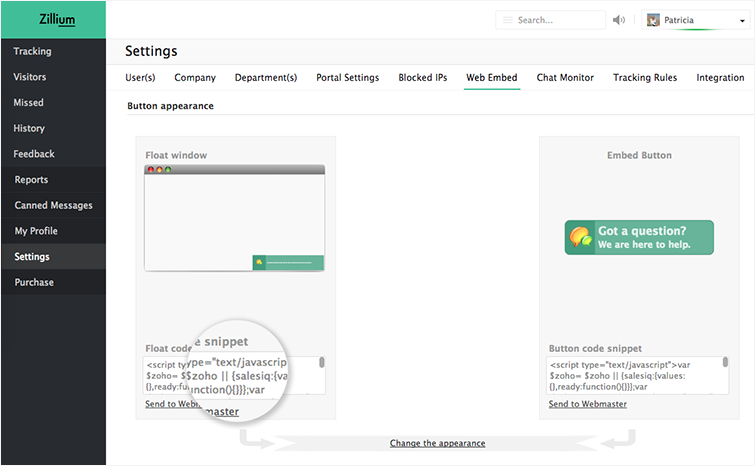TeamSupportとZoho SalesIQの連携
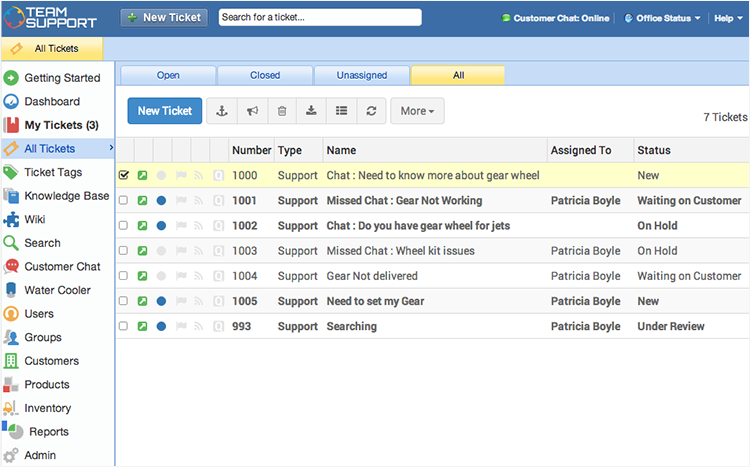

- チャット内容をZoho SalesIQからTeamsupportに送信するためのルールを、Teamsupportで設定できます。
- 対応したチャット内容は、「チャット:」という件名で表示されます。 あわせて、訪問者の質問の内容を確認できます。
- 未対応のチャットの内容は、「未対応のチャット:」という件名で表示されます。 あわせて、訪問者の質問の内容を確認できます。
TeamSupportのサポート用メールアドレスの確認
- TeamSupportアカウントにログインします。
- 左下にある[Admin](管理者)アイコンをクリックします。
- [Email](メール)タブを選択します。
- [System Email Address](システムのメールアドレス)をコピーして、Zoho SalesIQに追加します。
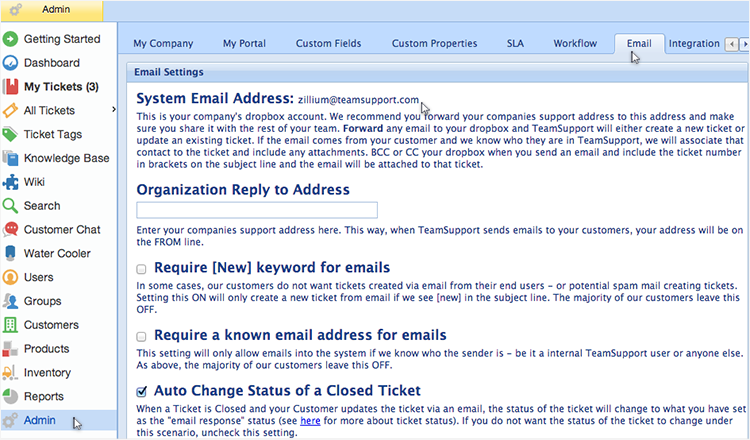
Zoho SalesIQのポータルでのTeamsupportのサポート用メールアドレスの設定
Zoho SalesIQのポータルにTeamsupportのサポート用メールアドレスを設定すると、ポータルの部門やブランドに関係なく、すべてのチャット内容が送信されます。設定作業は、Zoho SalesIQのポータルの設定でTeamsupportのサポート用メールアドレスを追加するだけです。
- Zoho SalesIQの担当者画面にログインします。
- [設定]をクリックします。
- [共通設定]を選択し、[メール設定]をクリックします。
- 対応したチャット :[設定]→[共通設定]→[メール設定]→[チャット内容]で Teamsupportのサポート用メールアドレスを設定すると、対応したすべてのチャット内容が Teamsupportに送信されます。
- 未対応のチャット:[設定]→[共通設定]→[メール設定]→[未対応チャットの通知]の設定で、Teamsupportのサポート用メールアドレスを設定すると、未対応チャットの通知のみTeamsupportに送信されます。
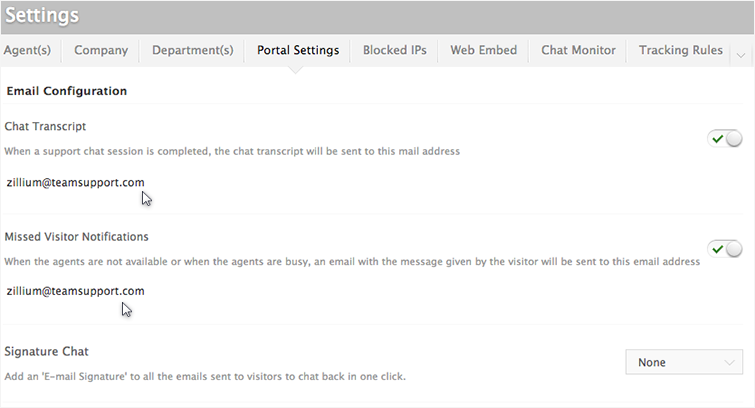
Zoho SalesIQの部門でのTeamsupportのサポート用メールアドレスの設定
Teamsupportでの問い合わせ対応業務を効率化するために、Zoho SalesIQでは部門に基づく設定が可能です。これにより、部門別にチャットを管理でき、各部門の担当者グループにチャットを割り当てることができます。適切な担当者がサポートの質問に回答できるようになります。
- Zoho SalesIQの担当者画面にログインします。
- 設定する部門を選択します。
- [部門設定]で下にスクロールし、[メール設定]を表示します。
- 対応したチャット :[設定]→[共通設定]→[メール設定]→[チャット内容]で Teamsupport のサポート用メールアドレスを設定すると、選択した部門で対応したチャット内容が Teamsupportに送信されます。
- 未対応のチャット:[設定]→[共通設定]→[メール設定]→[未対応チャットの通知]の設定で、Teamsupportのサポート用メールアドレスを設定すると、未対応チャットの通知のみTeamsupportに送信されます。
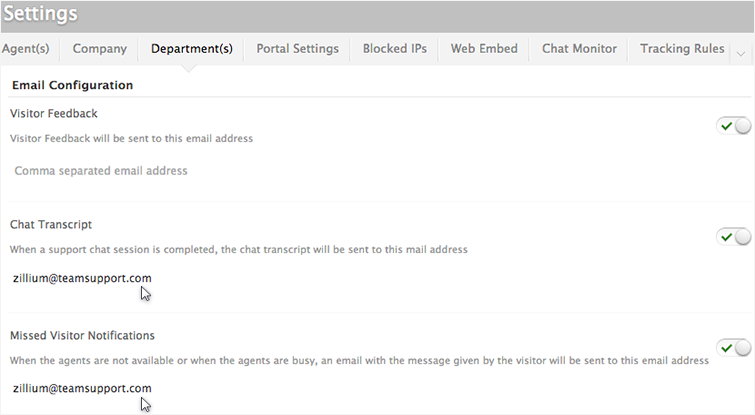
TeamSupportから送信したメールへの署名チャットの追加
- TeamSupportアカウントにログインします。
- 左下にある[Admin](管理者)アイコンをクリックします。
- [Email](メール)タブを選択します。
- [Select an Email Template](メールテンプレートの選択)まで下にスクロールし、メールの署名チャットを追加するテンプレートの種類を選択します。
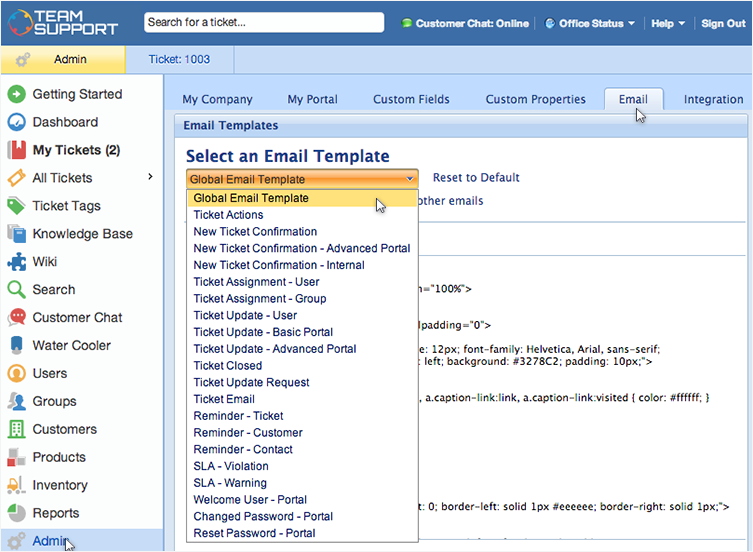
- 署名チャットのコードをコピーして、HTMLエディターの[body](本文)に貼り付け、[Save](保存する)をクリックします。
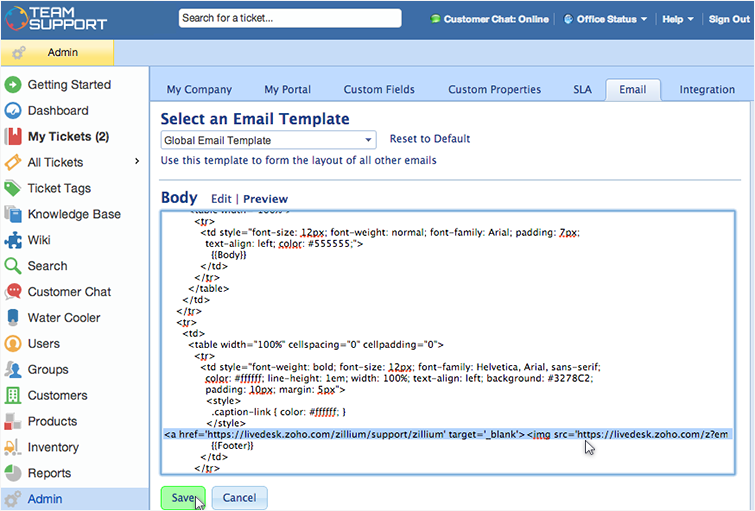
Zoho SalesIQの署名チャットのコードの取得
ブランドごとに、専用の署名チャットのコードが発行されます。署名チャットのコードをコピーして、希望する場所に貼り付けるだけで、送信するメールに署名チャットを挿入できます。
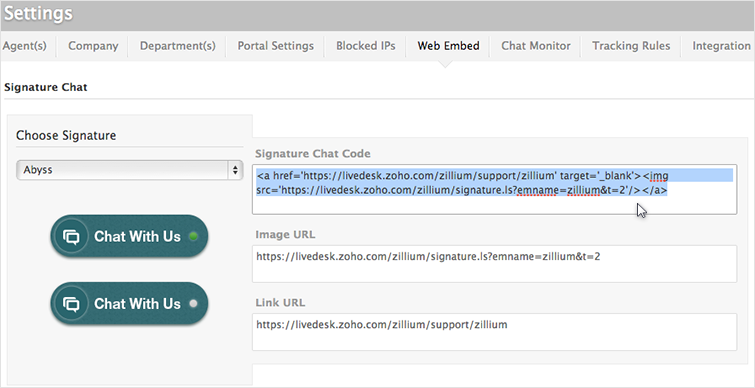
- [設定]をクリックします。
- [ブランド](Webサイト)設定で、署名チャットのコードを取得するブランド名をクリックします。
- [コード設定]を選択します。
- [メールの署名]の右上にある切り替えボタンをクリックします。
- これにより、埋め込みの署名チャットが有効になります。
- [メールの署名]をクリックすると、[署名のコード]欄に署名コードが表示されています。[コピーする]ボタンをクリックして、署名コードをコピーし、対象のメールの署名欄に貼り付けます。
Zoho SalesIQのチャットウィジェットとTeamsupportのポータルとの連携
Zoho SalesIQをTeamsupportの顧客サポートのポータルに追加するには
- 左下にある[Admin](管理者)アイコンをクリックします。
- [My portal](自分のポータル)タブ→[General](一般)を選択します。
- Zoho SalesIQのコードを[Portal Footer](ポータルのフッター)に貼り付けます
- [Save](保存する)をクリックします。
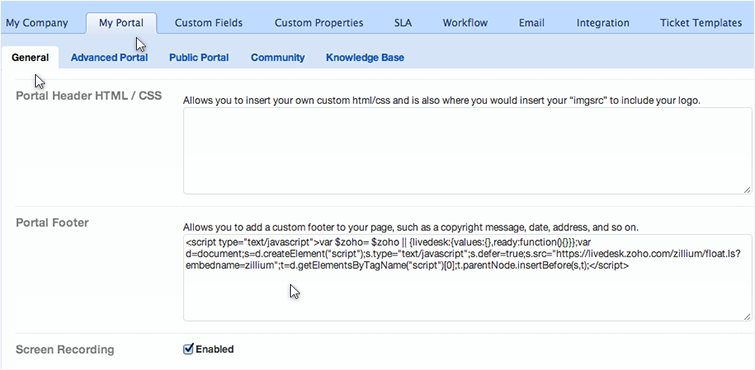
Zoho SalesIQをTeamsupportの詳細サポートのポータルに追加するには
- 左下にある[Admin](管理者)アイコンをクリックします。
- [My portal](自分のポータル)タブと[Advanced Portal](詳細ポータル)を選択します。
- Zoho SalesIQのコードを[Landing Page HTML](ランディングページのHTML)に貼り付けます。
- [Save](保存する)をクリックします。
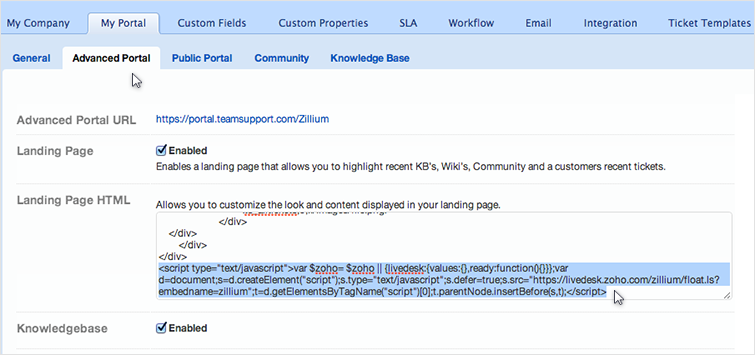
Zoho SalesIQのTeamsupportの公開サポートのポータルへの追加
- 左下にある[Admin](管理者)アイコンをクリックします。
- [My portal](自分のポータル)タブと[Public Portal](公開ポータル)を選択します。
- Zoho SalesIQのコードを[Landing Page Body](ランディングページの本文)に貼り付けます。
- [Save](保存する)をクリックします。
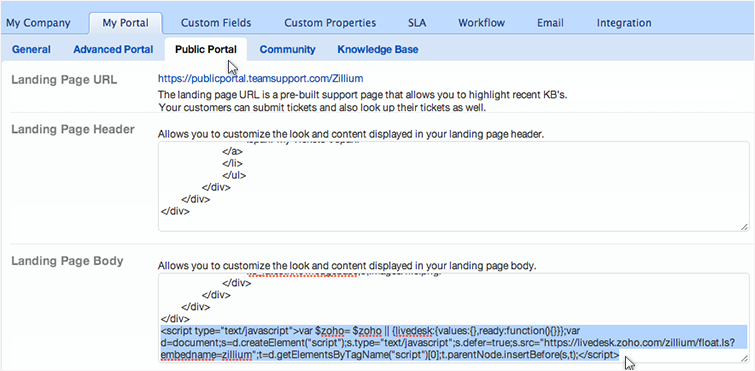
Zoho SalesIQのコードの取得
- Zoho SalesIQの担当者画面にログインします。
- [設定]をクリックします。
- [ブランド](Webサイト)設定で、署名チャットのコードを取得するブランド名をクリックします。
- 下にスクロールし、[ボタンの外観]設定を表示します。[フロートウィンドウ]を選択します。
- 下部のコードを選択して、コピーします。
Zoho CRM 管理者向けトレーニング
「導入したばかりで基本操作や設定に不安がある」、「短期間で集中的に運用開始できる状態にしたい」、「運用を開始しているが再度学び直したい」 といった課題を抱えられているユーザーさまに向けた少人数制のオンライントレーニングです。
日々の営業活動を効率的に管理し、導入効果を高めるための方法を学びましょう。
Zoho Campaigns Resources
Zoho WorkDrive Resources
New to Zoho Workerly?
New to Zoho Recruit?
New to Zoho CRM?
New to Zoho Projects?
New to Zoho Sprints?